כיצד להכין טבלת ציר בגיליון הרגלים של Google Docs

השבוע Google Docs הציגה טבלאות Pivot, anתכונת Excel שחסרה מזה זמן. טבלאות ציר מועילות כשיש לך גיליון אלקטרוני גדול שברצונך לסכם. התהליך פועל בכך שהוא מאפשר לך לסובב נתונים ולהציג אותם ממספר זוויות, וכשאתה מסתכל על נתונים מזוויות שונות הוא עשוי לפתוח הזדמנות מסוימת לראות דפוסים שלא היו כה ברורים לפני כן.
גוגל למעשה כבר יצרה סרטון המסכם את התהליך די יפה, ראו אותו למטה.
אם אינך אוהב את YouTube, או שפורמט הווידיאו לא עבד; יש לנו את מהדורת הטקסט למטה. אנו משתמשים בתבנית של גוגל כדוגמה במדריך זה.
שלב 1
ראשית תצטרך ליצור את בסיס הנתונים שלך. מכיוון שטבלאות ציר מועילות במצבים שבהם יש לך כמות גדולה של נתונים, אתה יכול להפוך את זה לגודל גדול ככל שאתה צריך.
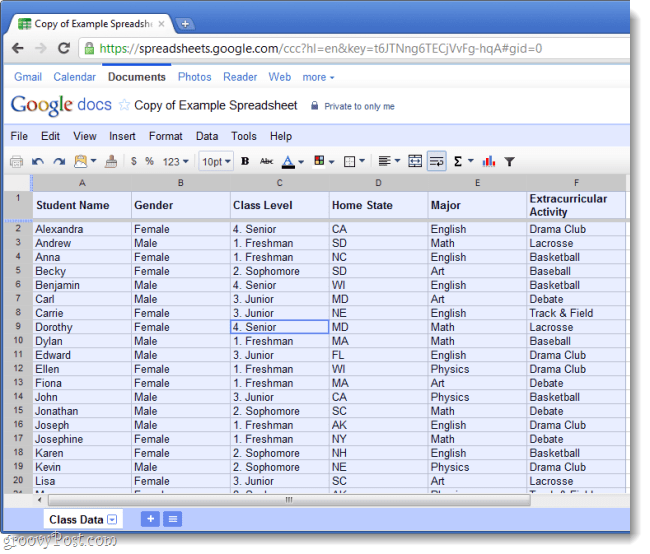
שלב 2
כעת, כאשר הגיליון האלקטרוני מלא במידע שלך, בחר הכל (את כל השורות והעמודות שלך) ואז בסרגל התפריט בחר נתונים> דוח טבלת ציר.
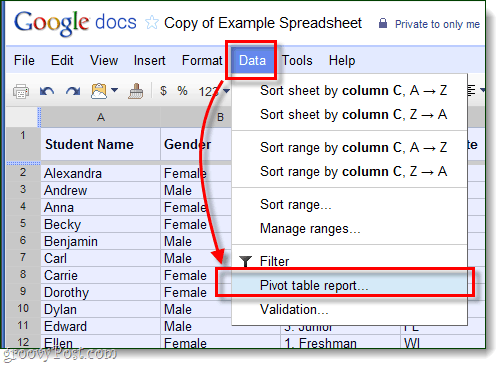
שלב 3
Google Docs יוסיף כעת גיליון חדש למסמך (מוצג בחלק השמאלי התחתון של הדפדפן). יש לקרוא לגליון החדש Pivot Table 1 ויש בו כלי חדש, עורך דוחות, בחלונית הימנית.
עבודה עם עורך הדוחות זה כמו לבנות שולחן מיניאטורי. בחר את השורות והעמודות שלך ואז את הנתוניםהולך איתם. פשוט צפה באילו שורות ועמודות תבחר, כי אם תוסיף יותר מדי פרטים זה נוגד את כל הנקודה של יצירת טבלת ציר.
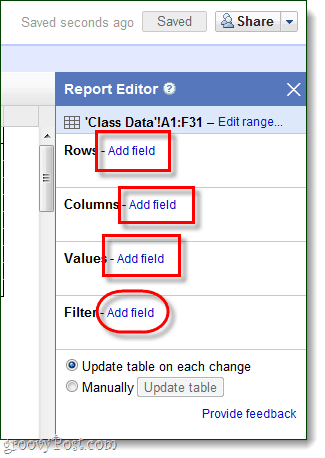
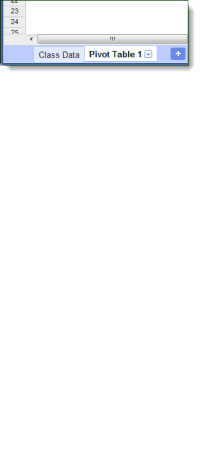
שלב 4
כשמוסיפים ערכים לטבלת הציר, סביר להניח שתצטרך לשנות את ה- נסכם על ידי הגדרה. אם ברצונך להציג נתונים סטטיסטיים וסיכומים בפועל, בחר COUNTA.
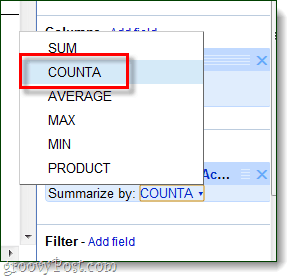
סיכום
טבלאות ציר הן הדרך הטובה ביותר לפשט גיליונות אלקטרוניים כבדים. הגדרת טבלאות ציר ב- Google Docs היא פשוטה וחדשה, אך היא עדיין לא עושה את העבודה שמערכת Microsoft Excel או Open Office יכלו.
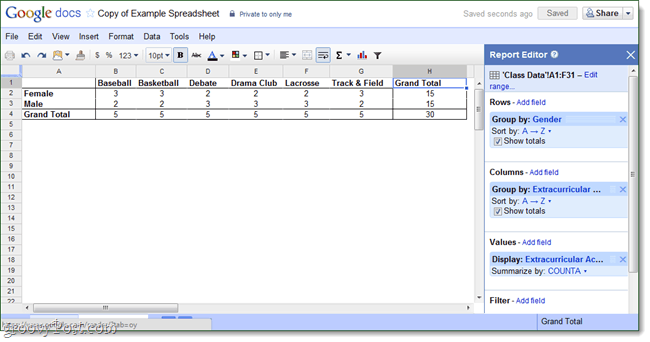










השאר תגובה